KIS - Kaspersky Internet Security - โปรแกรมป้องกันไวรัสพร้อมคุณสมบัติขั้นสูงสำหรับการปกป้องอินเทอร์เน็ต เมื่อซื้อเวอร์ชันลิขสิทธิ์แบบบรรจุกล่อง ผู้ใช้จะประสบปัญหาในการเปิดใช้งานผลิตภัณฑ์นี้โดยการป้อนคีย์ อย่าลังเลที่จะเปิดกล่องติดตั้งโปรแกรมป้องกันไวรัส เมื่อเปิดใช้งานแล้ว คอมพิวเตอร์ของคุณจะได้รับการปกป้องจากการโจมตีที่เป็นที่รู้จักส่วนใหญ่
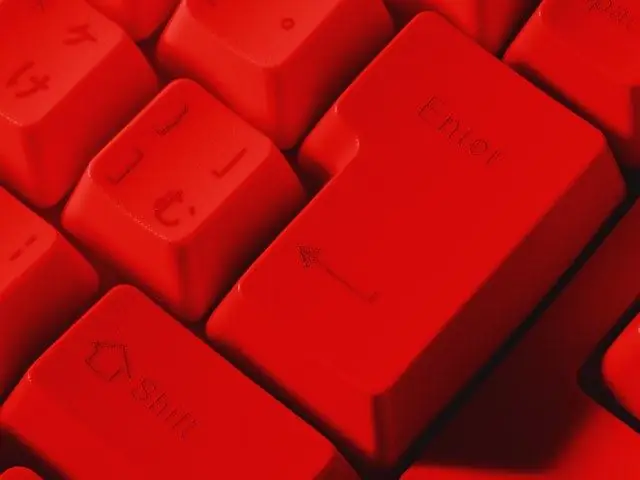
จำเป็น
คอมพิวเตอร์ที่เชื่อมต่อกับอินเทอร์เน็ต โปรแกรมป้องกันไวรัส Kaspersky Internet Security 2012 รุ่นบรรจุกล่อง เหรียญ
คำแนะนำ
ขั้นตอนที่ 1
โปรแกรมที่ติดตั้งจะดูเหมือนไอคอนภาพเคลื่อนไหวที่ย่อเล็กสุดในรูปแบบของตัวอักษร "K" สีแดงและสีดำในซิสเต็มเทรย์ ซิสเต็มเทรย์คือพื้นที่ที่อยู่ถัดจากกล่องที่แสดงนาฬิกาบนแถบระบบของคอมพิวเตอร์ของคุณเสมอ นำหน้าต่างการทำงานของโปรแกรมป้องกันไวรัสมาไว้ที่เดสก์ท็อปโดยดับเบิลคลิกที่ไอคอนถาดด้วยเคอร์เซอร์ของเมาส์ หากไม่ได้เปิดใช้งาน Kaspersky Internet Security 2012 คุณจะเห็นข้อความ "ป้อนรหัสเปิดใช้งาน" ที่มุมล่างขวาของหน้าต่างแอปพลิเคชัน คลิกที่มันด้วยเมาส์ของคุณ หน้าต่างจะเปลี่ยนรูปลักษณ์ ปุ่ม "เปิดใช้งานโปรแกรม" จะพร้อมใช้งาน คลิกเลย คุณจะเห็นหน้าต่างที่มีช่องว่างสี่ช่องภายใต้คำว่า "เปิดใช้งานเวอร์ชันเชิงพาณิชย์" ตรงข้ามคำจารึกนี้คุณต้องใส่อว์
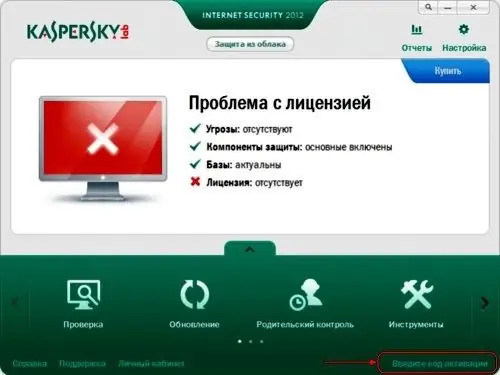
ขั้นตอนที่ 2
ในกล่องที่มีโปรแกรมป้องกันไวรัส ให้ค้นหาหนังสือข้อตกลงใบอนุญาตเป็นสีเขียวอ่อน บนหน้าแรกของหนังสือ ภายใต้ตะปูหรือเหรียญที่ถอดออกได้ง่าย การเคลือบโพลีเมอร์จะถูกซ่อน "รหัสเปิดใช้งาน" อย่างระมัดระวัง โดยไม่ต้องลบ “รหัสเปิดใช้งาน” ที่พิมพ์บนกระดาษ ให้ถอดฝาครอบป้องกันออกด้วยเหรียญหรือเล็บมือ
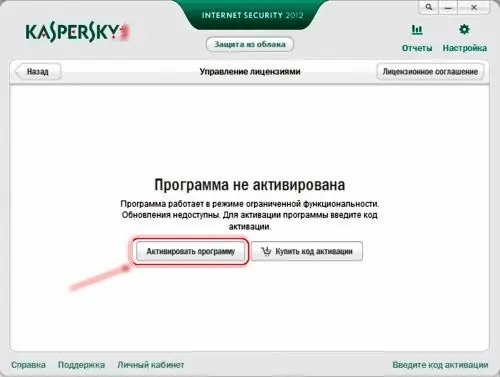
ขั้นตอนที่ 3
โอน "รหัสเปิดใช้งาน" จากหนังสืออย่างระมัดระวังไปยังช่องว่างสี่ช่องภายใต้คำจารึก "ป้อนรหัสเปิดใช้งาน" โดยก่อนหน้านี้ได้โอนรูปแบบแป้นพิมพ์ไปยังโหมดละติน

ขั้นตอนที่ 4
ตรวจสอบให้แน่ใจว่าคอมพิวเตอร์ของคุณเชื่อมต่อกับอินเทอร์เน็ตก่อนทำขั้นตอนต่อไป ตรวจสอบความถูกต้องของรหัสที่ป้อนอีกครั้ง โดยอ้างอิงถึงหนังสือ แล้วคลิกปุ่ม "ถัดไป" ที่ด้านล่างของหน้าต่าง หากคุณทำทุกอย่างถูกต้อง จะมีข้อความจารึกขนาดใหญ่ว่า "การเปิดใช้งานสำเร็จ" ในหน้าต่าง ป้อนรหัสเปิดใช้งานอย่างถูกต้อง เปิดใช้งานโปรแกรมแล้ว ไฟล์รหัสเปิดใช้งานจะถูกดาวน์โหลดโดยอัตโนมัติจากเซิร์ฟเวอร์ Kaspersky Lab ไปยังโฟลเดอร์ระบบของ Kaspersky Internet Security 2012 และไม่ต้องการการจัดการเพิ่มเติม ถัดไป ขอแนะนำให้อัปเดตฐานข้อมูลต่อต้านไวรัสของแอปพลิเคชัน คุณสามารถไปทำงาน




